

Win7开机出现桌面黑屏的问题怎么解决?最近有用户反映遇到Win7系统开机时桌面不显示黑屏的问题。很多用户不知道怎么解决?一般来说,这个问题可能是资源管理器被误删或者被病毒修改了。以下是Win7启动不显示桌面黑屏解决方法?
方法 教程
1. 桌面右键单击,显示桌面图标。
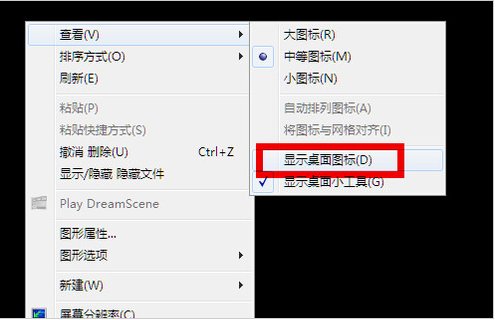
2.同时按住键盘上的esc、shift、ctrl三个键,就会出现任务管理器。
单击任务管理器左上角的应用程序。
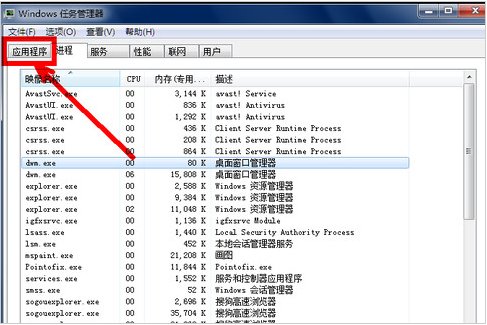
3.在应用程序选项中,点击程序右下角的新建任务按钮,在新建任务的输入框中输入explorer,点击确定。
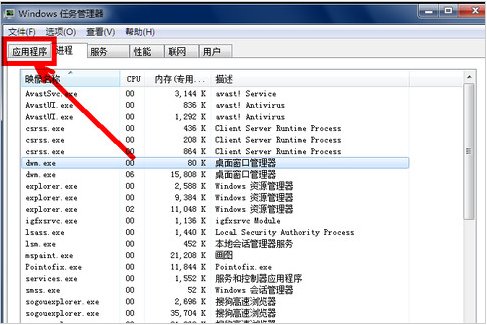
方法二:
1. 重启电脑,按键盘上的F8进入安全模式。
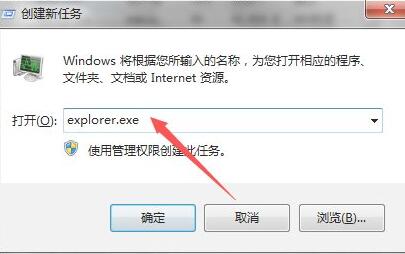
2.进入安全模式后,使用anti -病毒软件检测和杀毒。
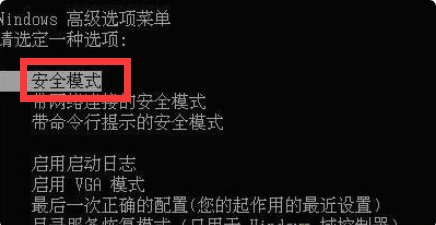
方法三:
如果既没有误删资源管理器,也没有系统中毒,可能是系统源文件损坏,只能重装系统。
希望上面这篇文章能帮助到大家!
